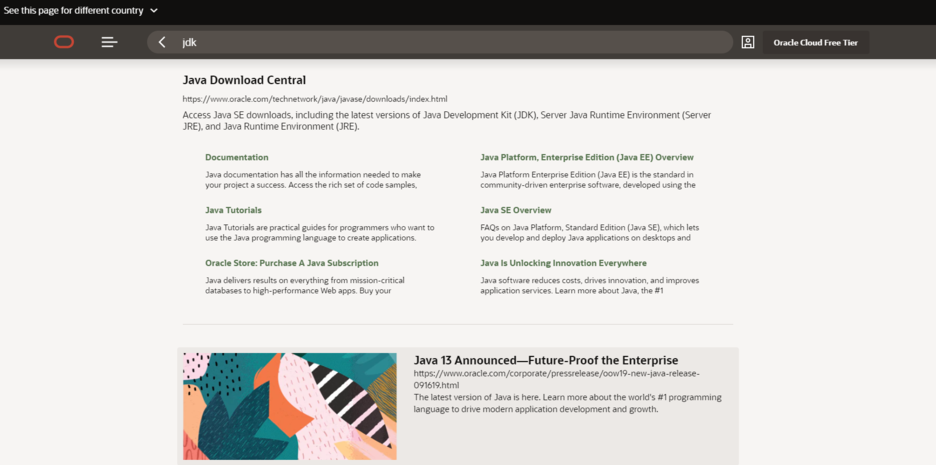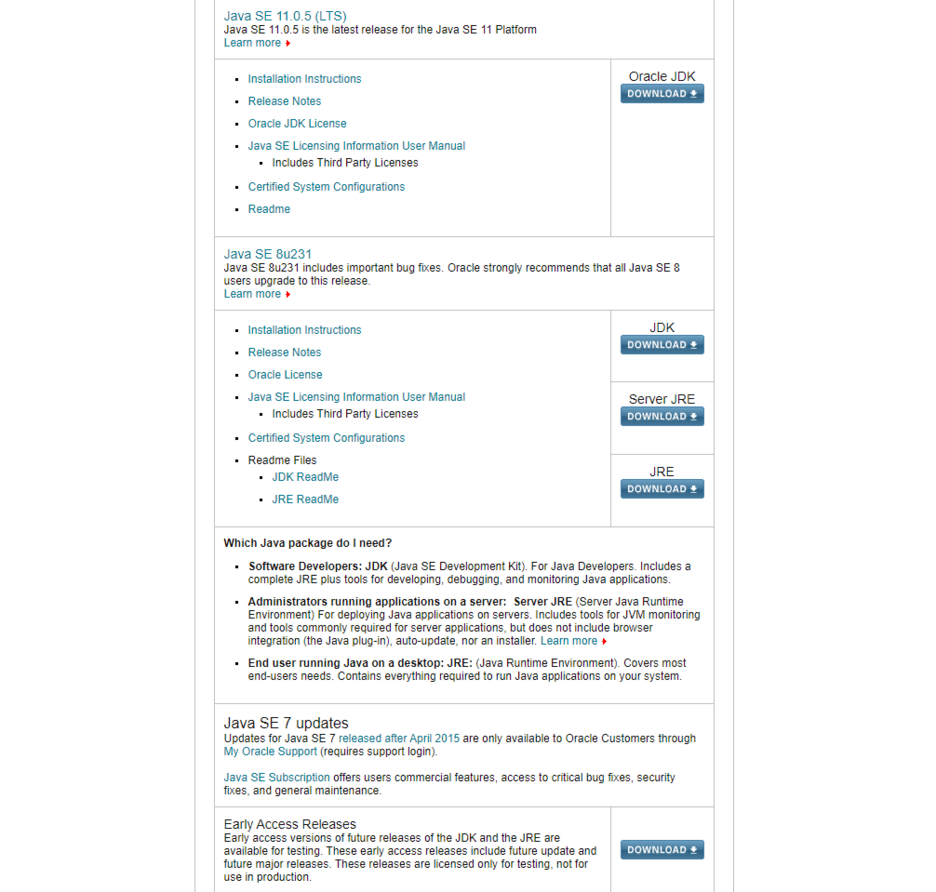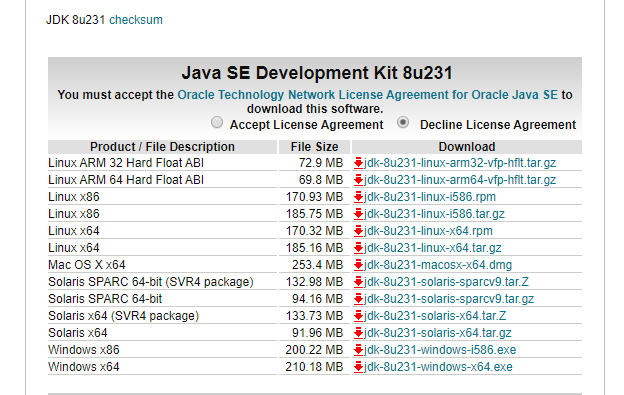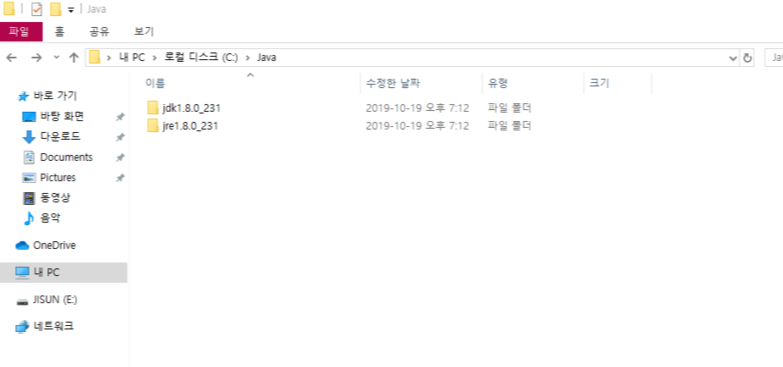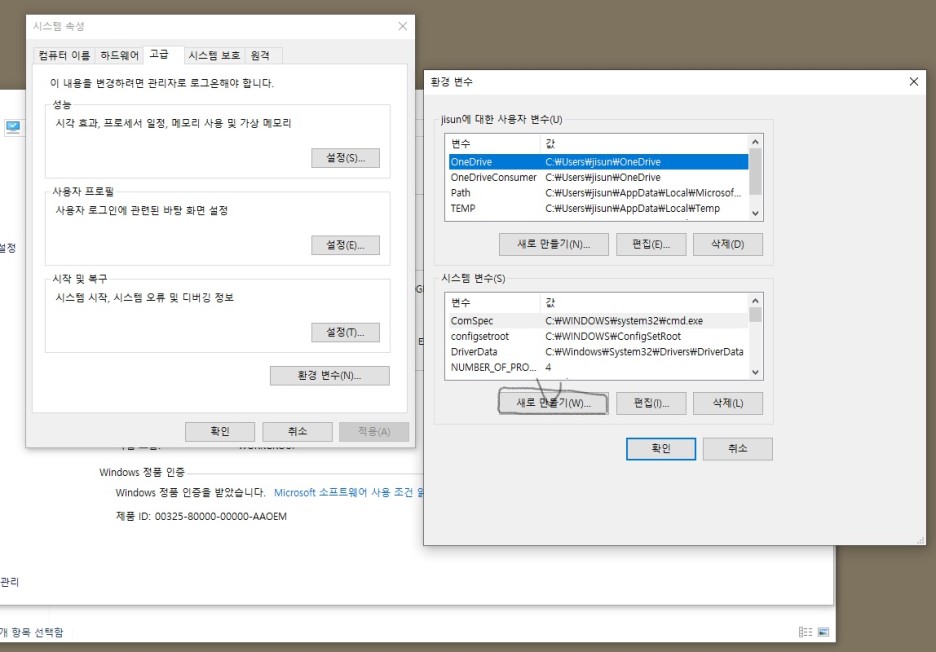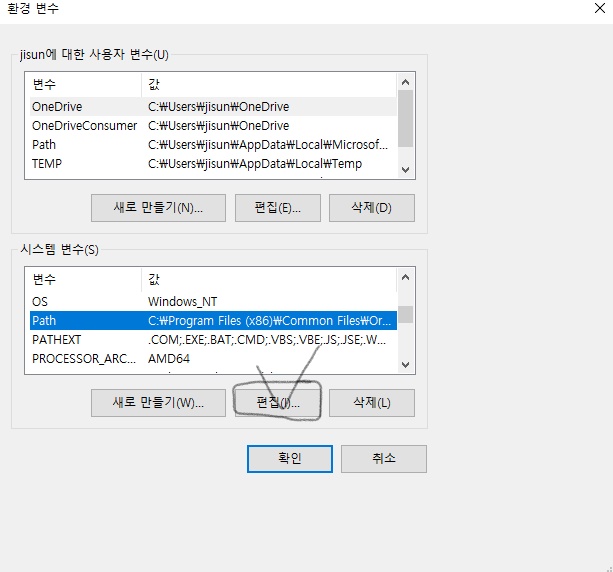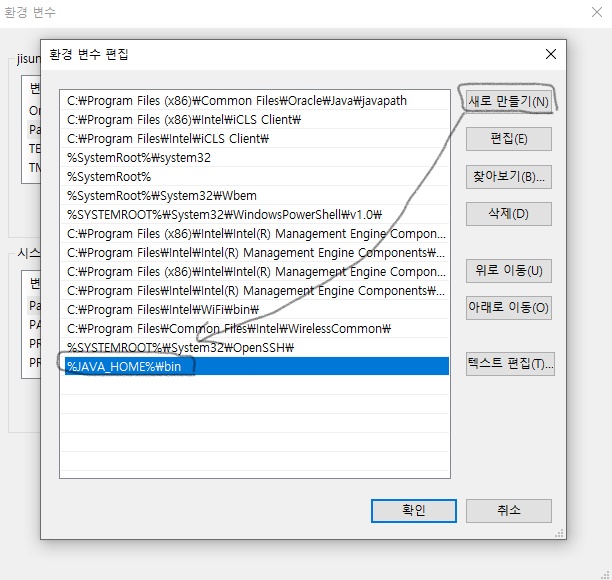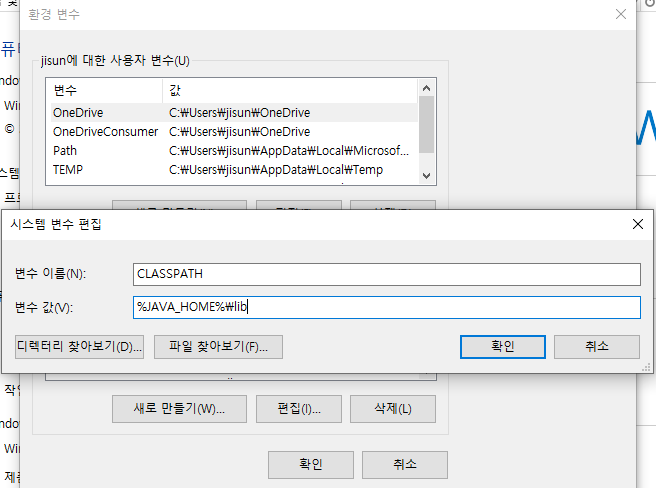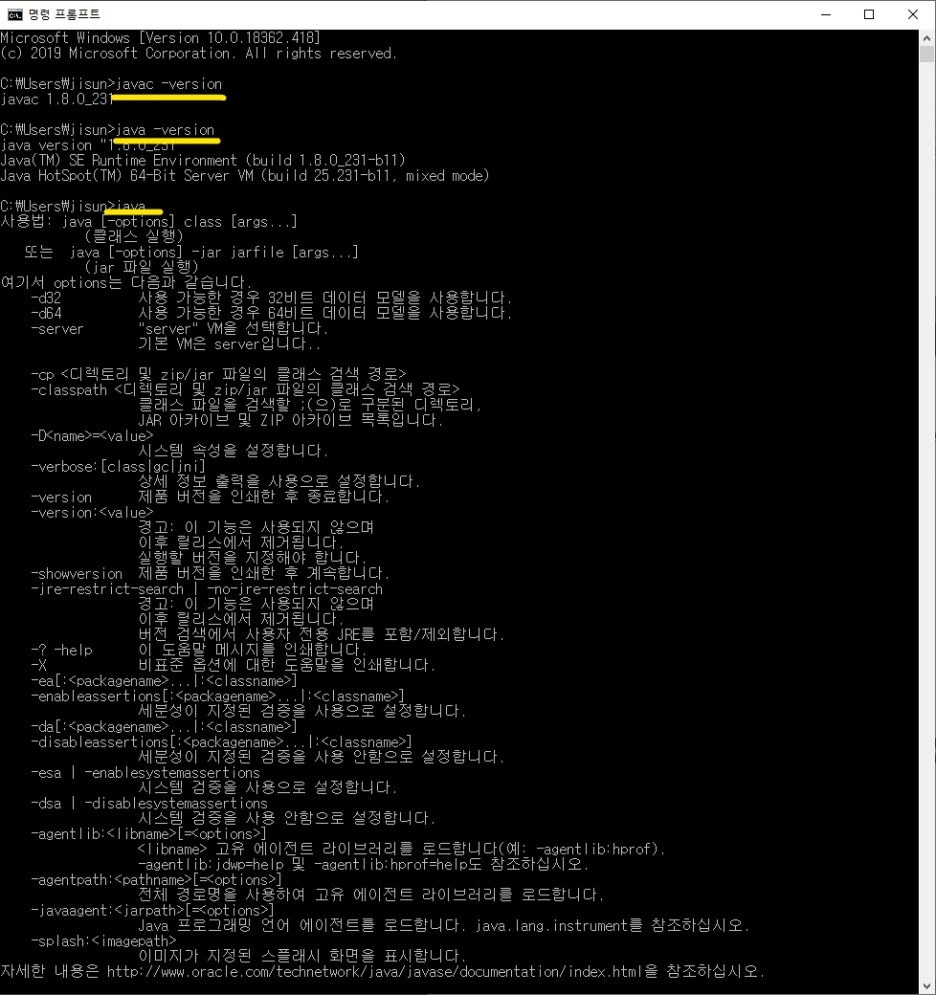1. 이클립스 다운로드
The Community for Open Innovation and Collaboration | The Eclipse Foundation
The Eclipse Foundation - home to a global community, the Eclipse IDE, Jakarta EE and over 375 open source projects, including runtimes, tools and frameworks.
www.eclipse.org
이클립스 홈페이지에 들어간다.
우측 상단에 Download 라고 적혀진 큰 아이콘 클릭
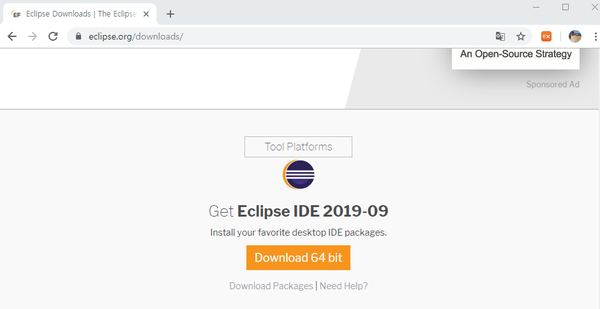
맨위에 있는 Eclipse 2019-09 Download Packages를 클릭
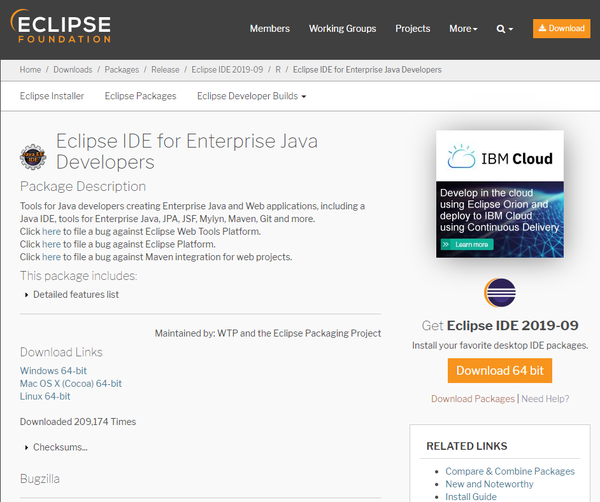
Windows 64-bit 다운로드 클릭클릭
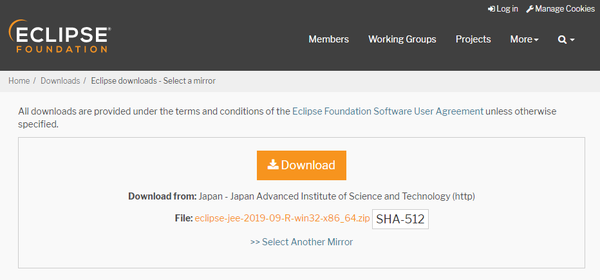
2. 반디집 다운
https://kr.bandisoft.com/bandizip/
반디집 공식 홈페이지 · ALZ, EGG, 7Z, RAR 지원 무료 압축 프로그램
반디집 (Windows) 반디집은 다양한 기능을 제공하고 빠르게 작동하는 압축 프로그램입니다. 무료로도 사용할 수 있으며, 유료 에디션은 다양한 고급 기능을 제공합니다. 주요 기능 지원 OS: Windows Vi
kr.bandisoft.com
반디집을 다운받고 압축 파일 열기 클릭.
방금 다운받은 이클립스를 선택한 후 압축을 푼다.

압축을 풀면 이런 화면이 뜬다.
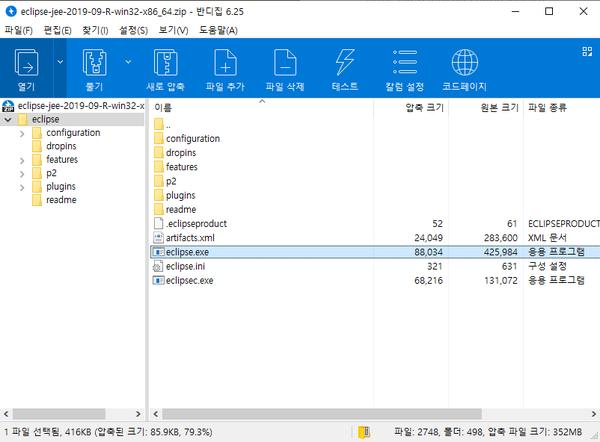
여기서 eclipse.exe를 더블클릭
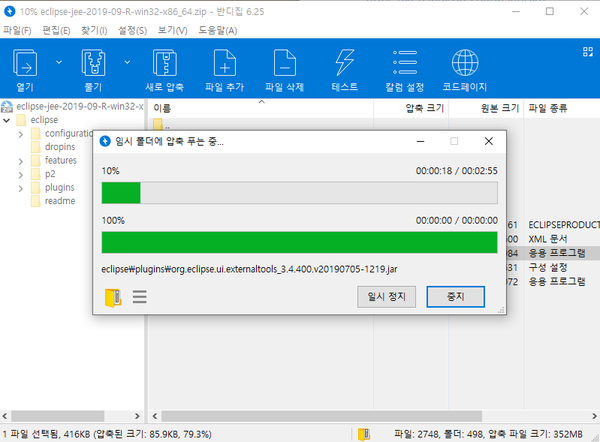
3. 이클립스 실행
1. 이클립스를 실행할 때 저장할 폴더를 지정해준다.
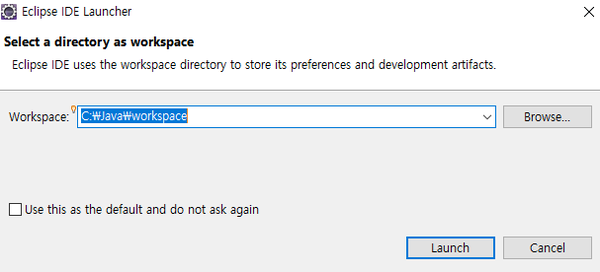
이클립스 압축 파일을 반디집으로 열였을 때 풀린 압축 파일이 새로 생성이 되는데 그 파일에 들어가 보면 이클립스 바로가기 아이콘이 생성이 되있다.
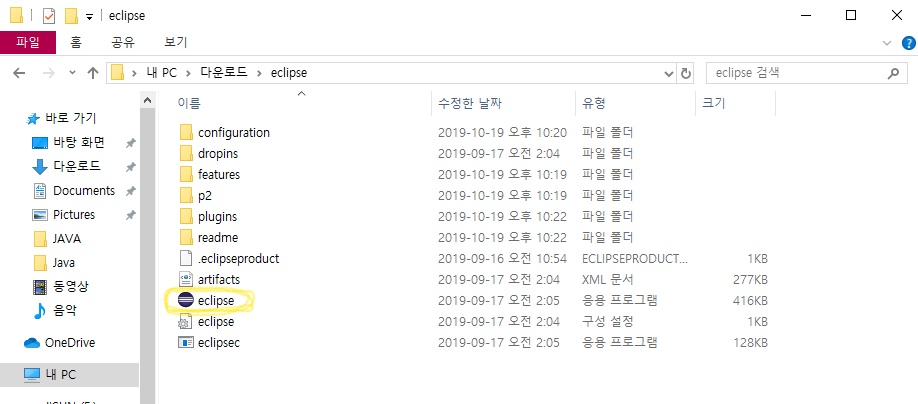
이 아이콘을 작업표시줄로 드래그해서 가져오면 매번 파일을 열어야하는 번거로움이 사라짐
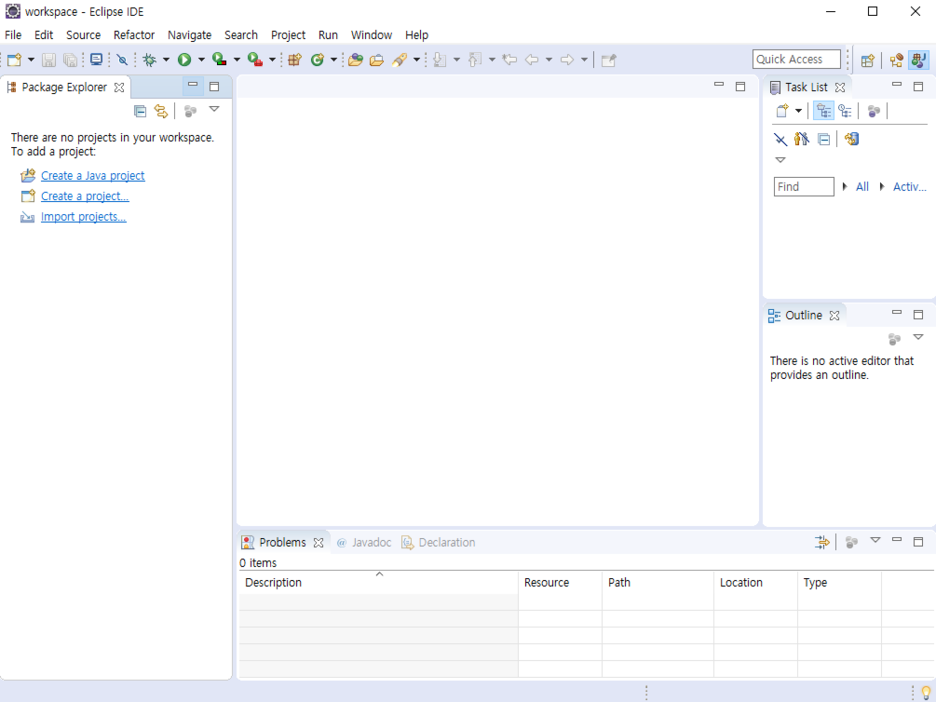
이클립스를 실행하면 나오는 창
2. 자바 창열기
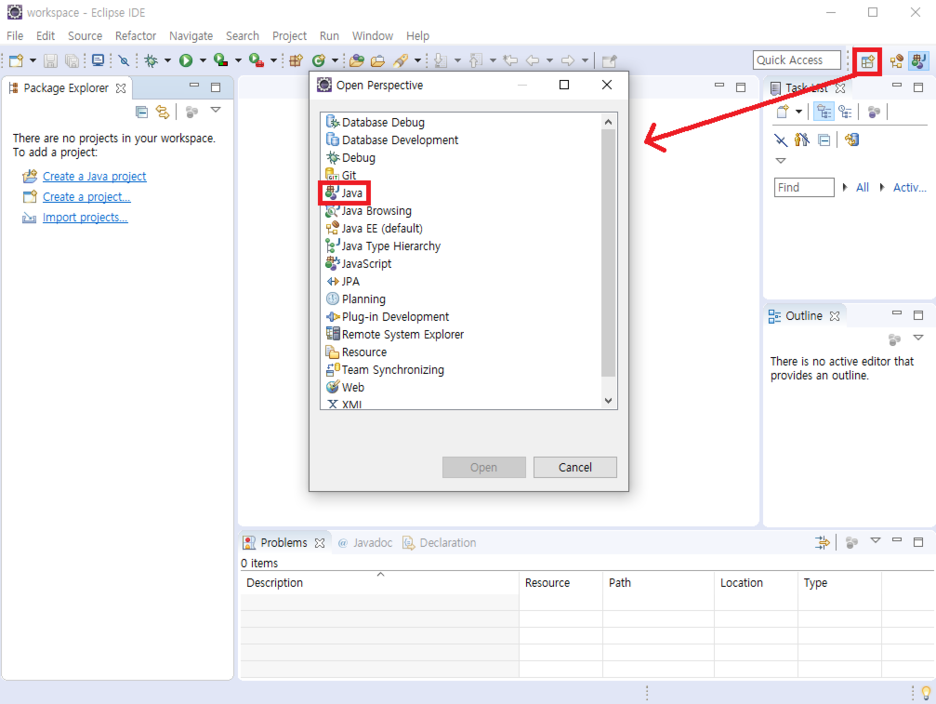
3. Java를 선택해주었으면 맨 왼쪽에 자바 프로젝트 만들기 클릭
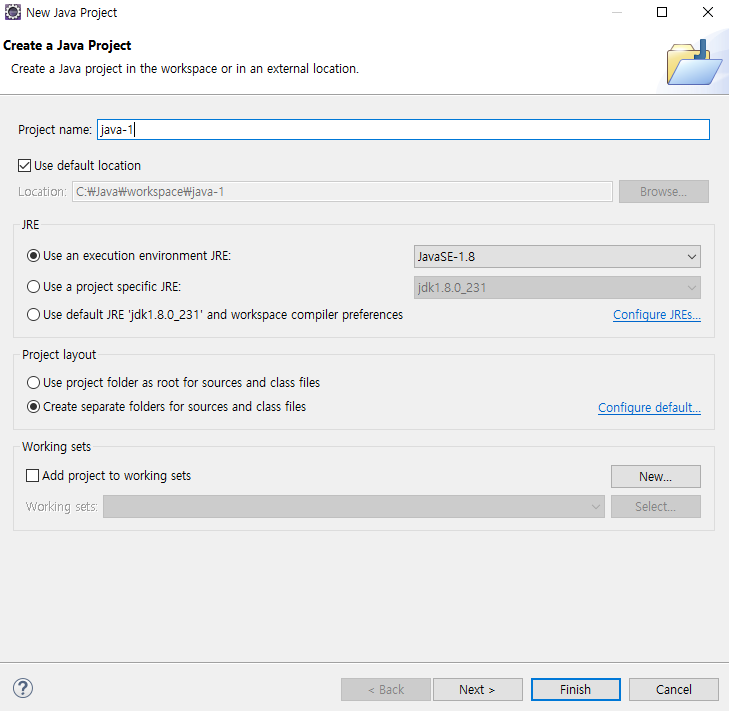
프로젝트 이름을 설정하고 Finish 클릭
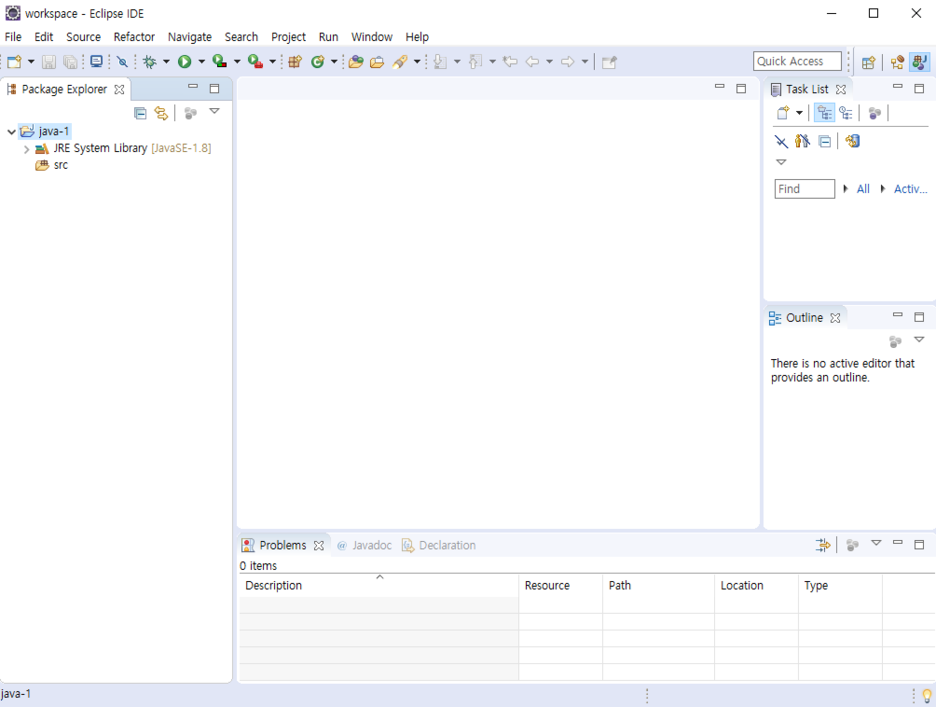
왼쪽 상단에 java-1이라는 프로젝트가 하나 생김.
4. 그밑에 있는 src 폴더에 마우스 우클릭 → New → Package 클릭
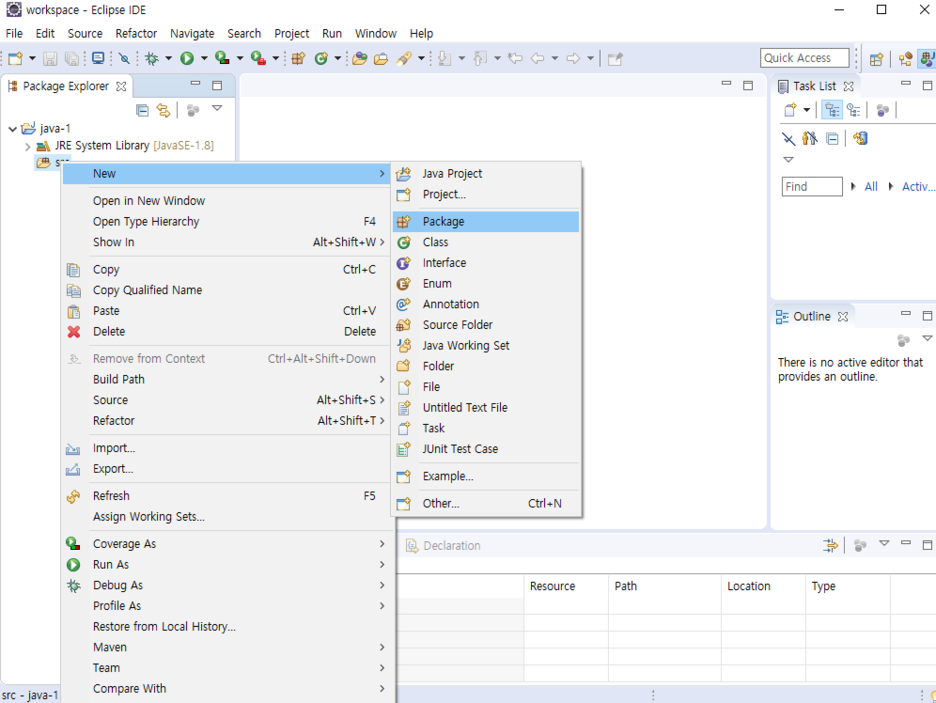
5. Package 이름을 설정해준다.
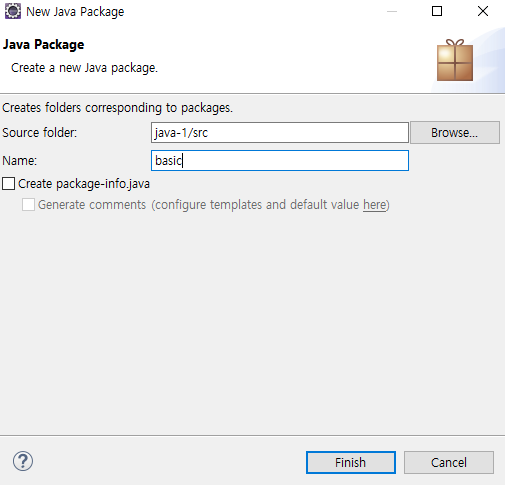
Package 이름을 설정해주면 아래와 같이 나온다.
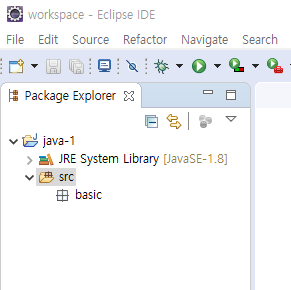
6. Class 만들기
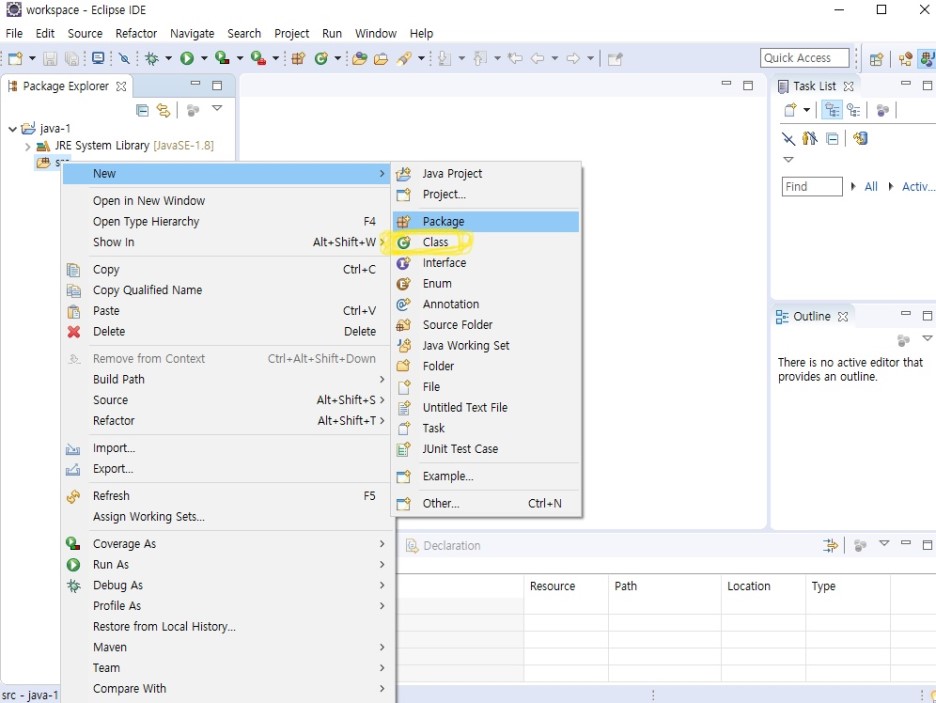
Class 명 : FirstApp
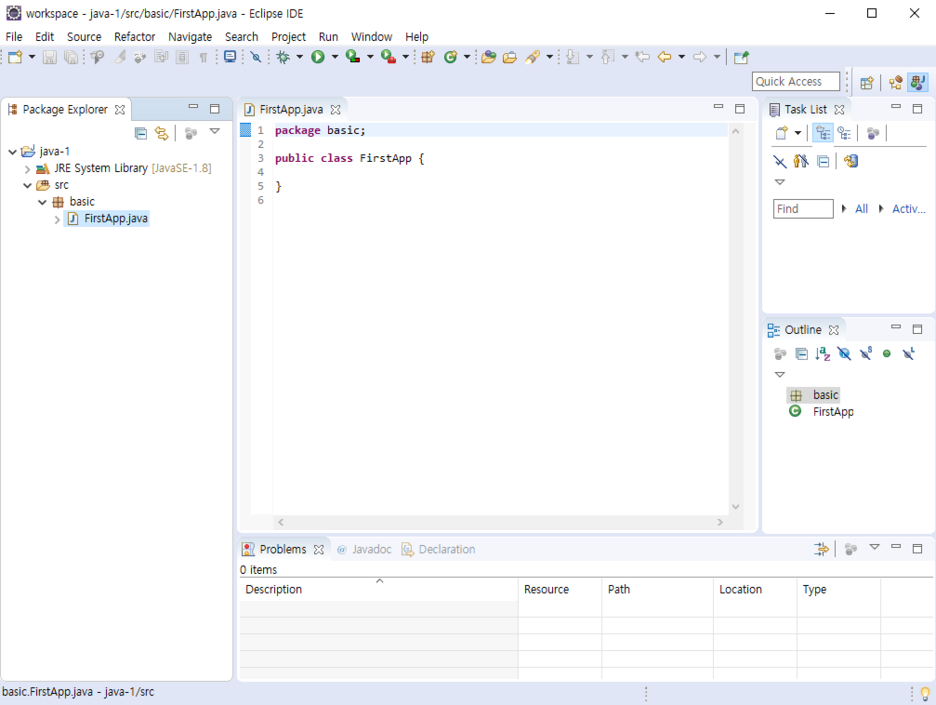
class 까지 만들면 자동으로 클래스 선언이 된다.
<알아두면 좋은 이클립스 단축키>
https://s3-us-west-2.amazonaws.com/secure.notion-static.com/0021e99d-50d8-444b-a673-09781bd4fdc5/eclipse_cheatsheet.pdf
'프로그래밍 언어 > Java' 카테고리의 다른 글
| [Java] 객체지향 프로그래밍에 대한 이해 (1) (0) | 2020.12.19 |
|---|---|
| 웹 서버 :: 이클립스 WAS 설치(Apache Tomcat) 및 사용방법 (0) | 2020.12.17 |
| 신입 개발자 기술면접 준비하기 (2) - Java (0) | 2020.12.16 |
| 신입 개발자 기술면접 준비하기 (1) - Java (0) | 2020.12.16 |
| jdk 다운로드 및 환경변수 설정하기 (0) | 2020.09.26 |